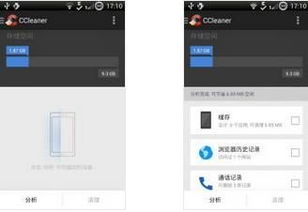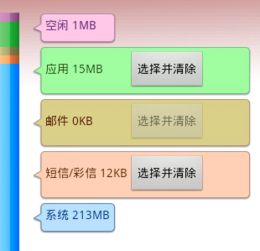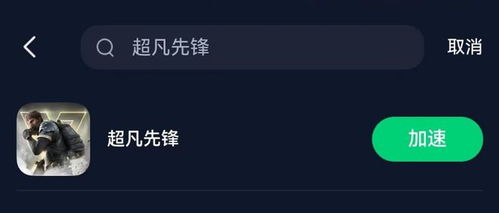dell光盘重装系统win7系统,Dell电脑使用光盘重装Windows 7系统的详细教程
时间:2024-11-16 来源:网络 人气:
Dell电脑使用光盘重装Windows 7系统的详细教程

随着电脑使用时间的增长,系统可能会出现各种问题,重装系统是解决这些问题的有效方法之一。本文将详细介绍如何在Dell电脑上使用光盘重装Windows 7系统,帮助您轻松恢复电脑性能。
一、准备工作

在开始重装系统之前,请确保您已经做好了以下准备工作:
准备一张Windows 7系统安装光盘。
备份重要数据,以防数据丢失。
确保电脑电源充足,避免安装过程中断电。
二、进入BIOS设置启动顺序

1. 开机时按下F2键进入BIOS设置。
2. 使用方向键选择“Boot”菜单。
3. 在“Boot Sequence”或“Boot Order”选项中,将光盘驱动器设置为第一启动项。
4. 保存设置并退出BIOS。
三、启动电脑并开始安装

1. 将Windows 7系统安装光盘放入光驱。
2. 开机后,电脑会自动从光盘启动。
3. 按照屏幕提示操作,选择语言、时间和键盘布局。
4. 点击“下一步”。
四、选择安装类型

1. 在“Windows 7安装向导”中,选择“自定义(高级)”安装。
2. 在“未分配的空间”上右键点击,选择“新建”。
3. 分配足够的磁盘空间给Windows 7系统。
4. 选择新建的分区,点击“下一步”。
五、安装Windows 7系统

1. 安装程序会自动开始安装Windows 7系统。
2. 安装过程中,电脑可能会重启几次,请耐心等待。
3. 安装完成后,电脑会自动重启。
六、设置用户账户和密码

1. 在“欢迎”界面,点击“创建一个账户”。
2. 输入用户名和密码,点击“下一步”。
3. 设置账户图标,点击“完成”。
七、完成安装并启动电脑
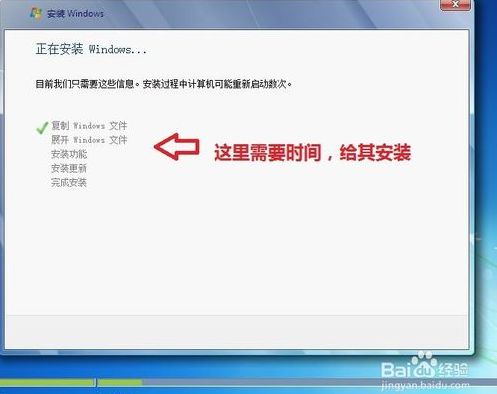
1. 按照屏幕提示操作,完成系统设置。
2. 安装完成后,电脑会自动重启。
3. 重启后,您就可以使用Windows 7系统了。
通过以上步骤,您就可以在Dell电脑上使用光盘重装Windows 7系统了。在安装过程中,请确保按照提示操作,以免出现错误。祝您安装顺利!
相关推荐
教程资讯
教程资讯排行